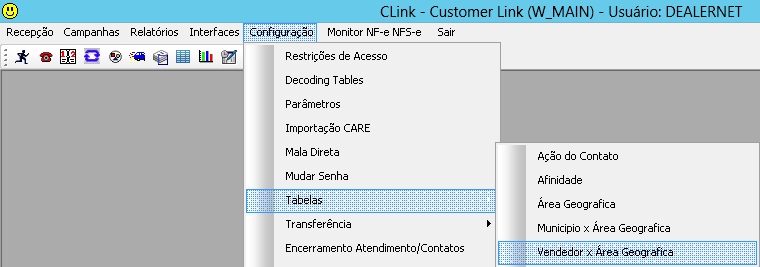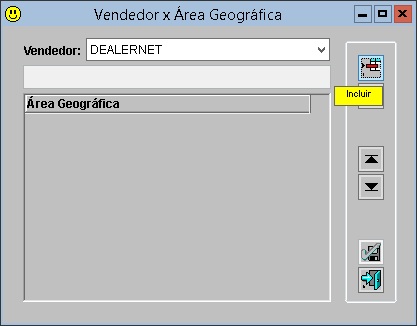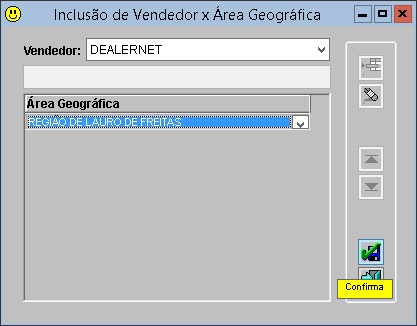De Dealernet Wiki | Portal de Soluçăo, Notas Técnicas, Versőes e Treinamentos da Açăo Informática
| (2 ediçÔes intermediårias não estão sendo exibidas.) | |||
| Linha 1: | Linha 1: | ||
<p align="center">'''CRM'''</p> | <p align="center">'''CRM'''</p> | ||
| - | <p align="justify">Utilize esta tabela para associar os vendedores Ă s regiĂ”es das ĂĄreas geogrĂĄficas. As regiĂ”es sĂŁo cadastradas, atravĂ©s da [[ | + | <p align="justify">Utilize esta tabela para associar os vendedores Ă s regiĂ”es das ĂĄreas geogrĂĄficas. As regiĂ”es sĂŁo cadastradas, atravĂ©s da [[Tabela Ărea GeogrĂĄfica]].</p> |
| + | |||
| + | <p align="justify">''Estas configuraçÔes possibilitam parametrizar o cliente, tornando-o de uma região ou vendedor, e caso outro vendedor tente gerar um atendimento, o sistema sinaliza que o cliente jå pertence a carteira de cliente de um determinado vendedor.''</p> | ||
| + | |||
| + | Para visualizar a carteira de clientes a nĂvel de regiĂŁo x municĂpio, acesse o [[RelatĂłrio Clientes por Vendedor X Ărea GeogrĂĄfica]]. | ||
'''1.''' No menu principal selecione '''Configuração''', '''Tabelas''' e '''Vendedor X Ărea GeogrĂĄfica'''; | '''1.''' No menu principal selecione '''Configuração''', '''Tabelas''' e '''Vendedor X Ărea GeogrĂĄfica'''; | ||
Edição atual tal como 15h19min de 9 de julho de 2014
CRM
Utilize esta tabela para associar os vendedores Ă s regiĂ”es das ĂĄreas geogrĂĄficas. As regiĂ”es sĂŁo cadastradas, atravĂ©s da Tabela Ărea GeogrĂĄfica.
Estas configuraçÔes possibilitam parametrizar o cliente, tornando-o de uma região ou vendedor, e caso outro vendedor tente gerar um atendimento, o sistema sinaliza que o cliente jå pertence a carteira de cliente de um determinado vendedor.
Para visualizar a carteira de clientes a nĂvel de regiĂŁo x municĂpio, acesse o RelatĂłrio Clientes por Vendedor X Ărea GeogrĂĄfica.
1. No menu principal selecione Configuração, Tabelas e Vendedor X Ărea GeogrĂĄfica;
2. Na janela Vendedor X Ărea GeogrĂĄfica selecione o Vendedor e clique em TAB, neste momento o botĂŁo Incluir Ă© habilitado;
3. Associe o vendedor Ă regiĂŁo da ĂĄrea geogrĂĄfica. Clique em Confirma.